Вопрос
Проблема: как исправить отсутствие SearchUI.exe в Windows?
Привет. SearchUI.exe отсутствует на моем компьютере, и я не знаю, что мне делать, потому что я не могу получить доступ к функции поиска в моей Windows 10. Нажатие на панель задач и начало набора текста вообще не работает. Я думаю, что это обычное дело, но я нахожу только жалобы, но не решения в Интернете. Помоги мне
Решенный ответ
SearchUI.exe отсутствует в Windows проблема, которая вызывает исчезновение функции поиска. Люди часто сообщают[1] проблема, и некоторые из быстрых исправлений могут включать перезапуск процесса через диспетчер задач, но проблема не решается таким образом. Особенно, когда SearchUI.exe не найден.
Иногда сбой такого файла может вызвать проблемы с Кортаной и вызвать проблемы с микрофоном, что приведет к серьезным проблемам, которые мешают пользователям правильно использовать машины. Отсутствующая проблема SearchUI.exe связана с поиском или Cortana, поэтому пользователям сложно пользоваться компьютерами, но эти проблемы определенно не связаны ни с какими проблемами с ошибками ОС Windows или даже с вредоносными программное обеспечение.[2]
Хотя особых проблем и универсальных причин для проблемы нет, можно исправить SearchUI.exe, отсутствующий в Windows. Решение зависит от конкретного инцидента, о котором сообщает пользователь. Файл может перестать работать, быть приостановленным или просто не может быть найден ОС или вами как пользователем.
Это общие проблемы, о которых пользователи пишут на онлайн-форумах.[3]:
- SearchUI.exe перестал работать или не отвечает.
- Приостановка SearchUI.exe - это проблема, вызванная вмешательством стороннего антивирусного инструмента, поэтому отключение программы решает проблему.
- Зависание приложения SearchUI.exe - это проблема, которая может быть связана с другими программами и проблемами совместимости.
- Сбой SearchUI.exe - это проблема, которая приводит к сбоям ПК, и для решения этой проблемы пользователям может потребоваться создать новую учетную запись или пользователя.
- Ошибка приложения SearchUI.exe представляет собой особую проблему, когда ошибка, связанная с этим файлом, имеет непосредственное отношение к программе. Таким образом, последние обновления программы или ОС могут решить проблему.
Отсутствующий в Windows SearchUI.exe, возможно, связан с отсутствующими или поврежденными файлами, поэтому для устранения проблемы может потребоваться восстановление файлов. Вы можете восстановить системные файлы, записи реестра, библиотеки DLL и другие компоненты с помощью ReimageСтиральная машина Mac X9 или аналогичная программа. Обязательно запустите сканирование с помощью этого типа приложений и устраните возможные причины ошибки. Затем вы можете перейти к ручным решениям.
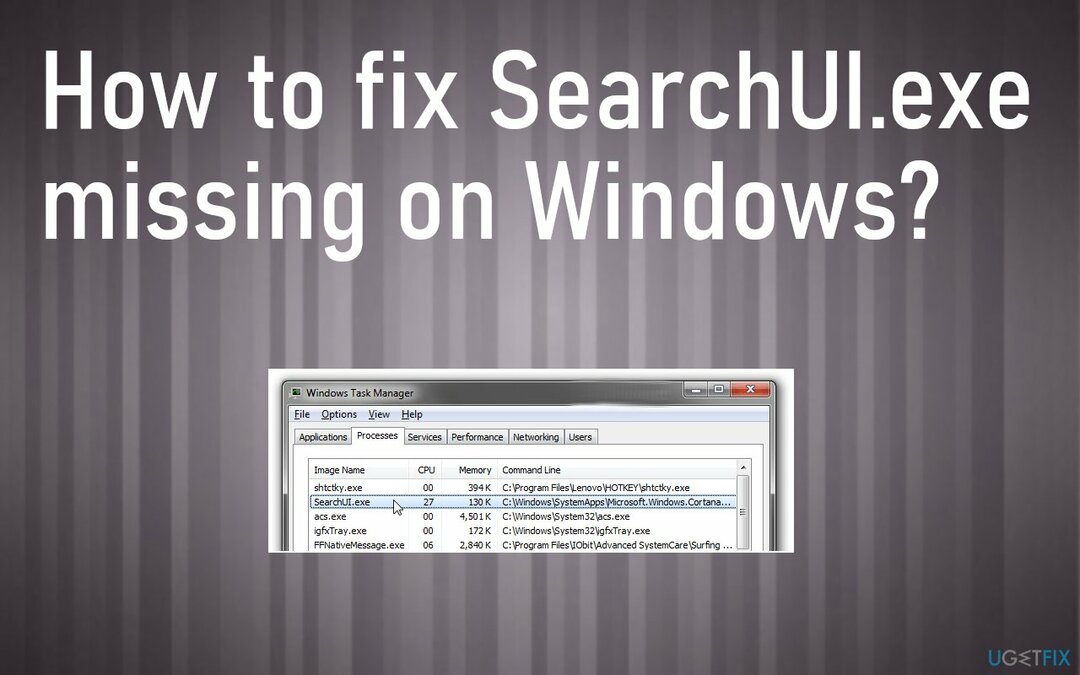
#1. Проверить наличие обновлений ОС
Для восстановления поврежденной системы необходимо приобрести лицензионную версию Reimage Reimage.
- Нажмите Ключ победы и введите Центр обновления Windows.
- Нажмите на Центр обновления Windows из результатов поиска, а затем выберите История обновлений.
- Теперь вы должны увидеть список обновлений, и вы должны увидеть статус, т.е. не удалось установить или успешно установлена.
- Вы можете установить последнее обновление или установить то, которое ранее не удалось установить.
#2. Создайте новую учетную запись пользователя, чтобы исправить SearchUI.exe, отсутствующий в Windows
Для восстановления поврежденной системы необходимо приобрести лицензионную версию Reimage Reimage.
- Перейти к Настройки и найти Счета.
- Выбирать Семья и другие люди.
- Выбирать Добавьте кого-нибудь еще на этот компьютер.
- Выбирать У меня нет данных для входа этого человека.
- Выберите вариант Добавить пользователя без учетной записи.
- Введите имя и нажмите Далее.
#3. Устранение неполадок
Для восстановления поврежденной системы необходимо приобрести лицензионную версию Reimage Reimage.
- Откройте настройки Windows, нажав Windows + Iи нажмите Обновление и безопасность.
- Под Обновление и безопасность страница нажмите на Устранение неполадок с левой стороны.
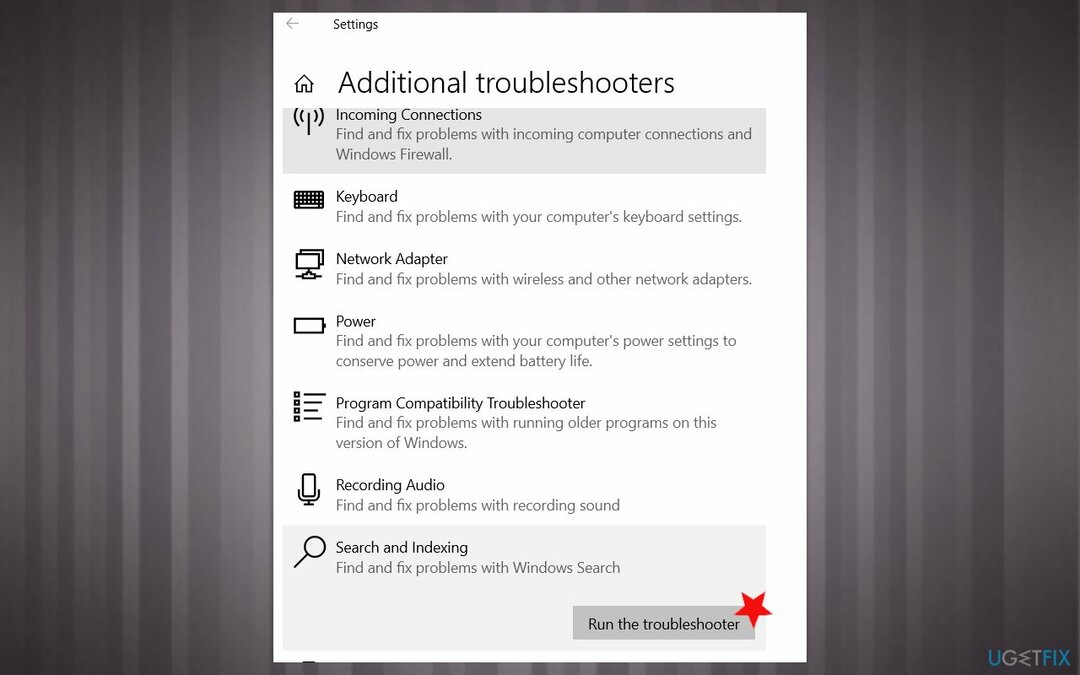
- Нажмите на Дополнительные средства устранения неполадок и ищи Поиск и индексирование и щелкните по нему.
- Запустите средство устранения неполадок.
#4. Удалить профиль в роуминге
Для восстановления поврежденной системы необходимо приобрести лицензионную версию Reimage Reimage.
- Открыть Бегать коробка, нажав Выиграть и р ключи.
- Тип контроль и ударил Входить.
- Когда в Панель управления найти Система.
- Нажмите Расширенные системные настройки когда-то.
- В свойствах системы нажмите Настройки под Профили пользователей.
- Выберите профиль домена и выберите Удалить.
- Затем вам следует обратиться к администратору домена и попросить его переименовать ваш перемещаемый профиль или удалить его. Как только это будет сделано, проблема должна быть решена.
#5. Выполните чистую загрузку, чтобы исправить SearchUI.exe, отсутствующий в Windows
Для восстановления поврежденной системы необходимо приобрести лицензионную версию Reimage Reimage.
- Нажмите на Клавиша выигрыша + R и введите msconfig в поле "Выполнить".
- Нажмите ОК.
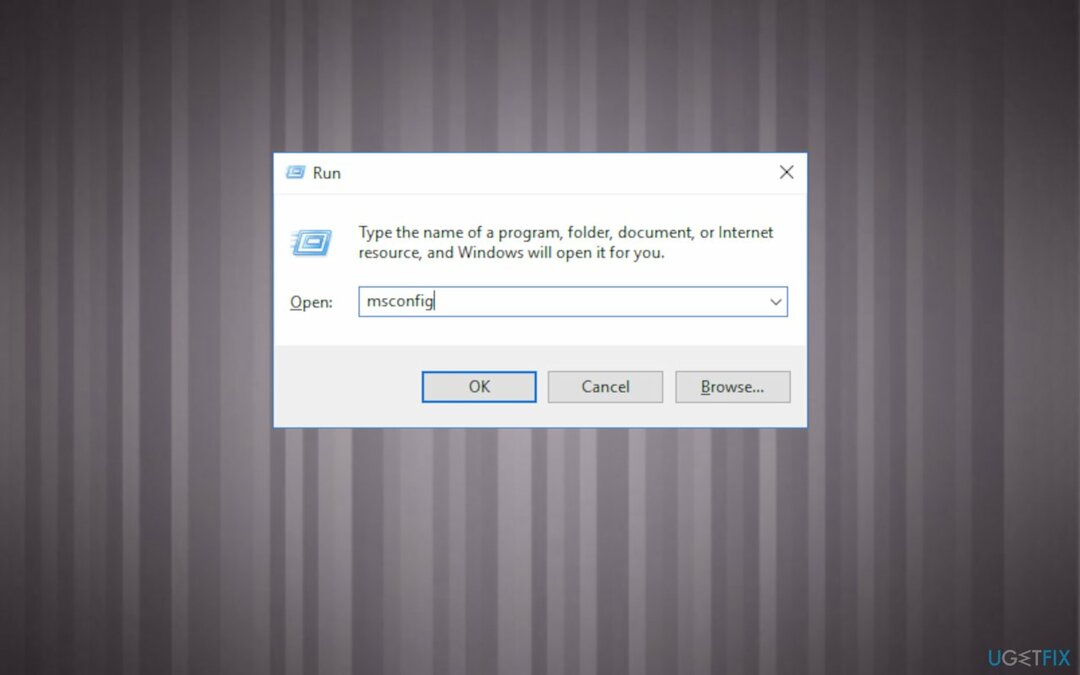
- Однажды Конфигурация системы открывается окно, выберите Услуги таб.
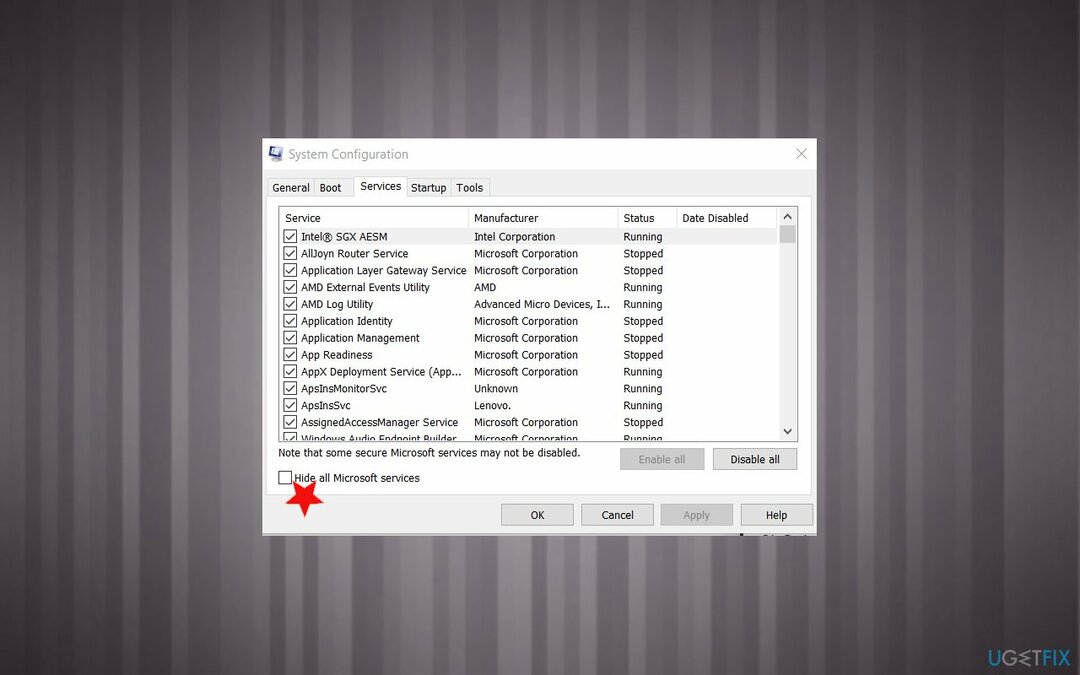
- Поставьте галочку рядом Скрыть все службы Microsoft поле, а затем выберите Отключить все.
- Затем нажмите «Открыть диспетчер задач».
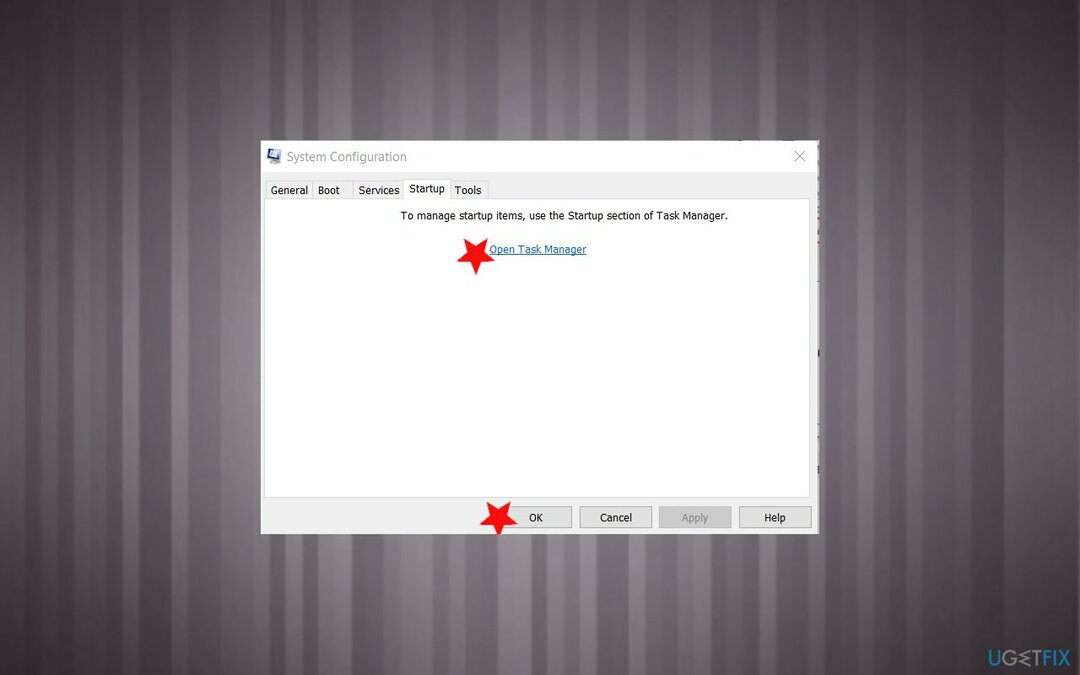
- Открытым Запускать и отключите все программы, которые настроены на автоматическую загрузку вместе с системой Windows.
- Перезагрузите компьютер.
Исправляйте ошибки автоматически
Команда ugetfix.com делает все возможное, чтобы помочь пользователям найти лучшие решения для устранения их ошибок. Если вы не хотите бороться с методами ручного ремонта, используйте автоматическое программное обеспечение. Все рекомендованные продукты были протестированы и одобрены нашими профессионалами. Инструменты, которые можно использовать для исправления ошибки, перечислены ниже:
Предложение
сделай это сейчас!
Скачать FixСчастье
Гарантия
сделай это сейчас!
Скачать FixСчастье
Гарантия
Если вам не удалось исправить ошибку с помощью Reimage, обратитесь за помощью в нашу службу поддержки. Сообщите нам все подробности, которые, по вашему мнению, нам следует знать о вашей проблеме.
Этот запатентованный процесс восстановления использует базу данных из 25 миллионов компонентов, которые могут заменить любой поврежденный или отсутствующий файл на компьютере пользователя.
Для восстановления поврежденной системы необходимо приобрести лицензионную версию Reimage инструмент для удаления вредоносных программ.

Доступ к видеоконтенту с географическим ограничением с помощью VPN
Частный доступ в Интернет это VPN, которая может помешать вашему интернет-провайдеру правительство, и третьи стороны от отслеживания вашей онлайн-активности и позволяют вам оставаться полностью анонимным. Программное обеспечение предоставляет выделенные серверы для торрентов и потоковой передачи, обеспечивая оптимальную производительность и не замедляя вашу работу. Вы также можете обойти географические ограничения и без ограничений просматривать такие сервисы, как Netflix, BBC, Disney + и другие популярные потоковые сервисы, независимо от того, где вы находитесь.
Не платите авторам программ-вымогателей - воспользуйтесь альтернативными вариантами восстановления данных
Атаки вредоносных программ, особенно программ-вымогателей, на сегодняшний день представляют наибольшую опасность для ваших фотографий, видео, рабочих или школьных файлов. Поскольку киберпреступники используют надежный алгоритм шифрования для блокировки данных, его больше нельзя использовать, пока не будет выплачен выкуп в биткойнах. Вместо того, чтобы платить хакерам, вы должны сначала попробовать использовать альтернативный восстановление методы, которые могут помочь вам восстановить хотя бы часть потерянных данных. В противном случае вы также можете потерять свои деньги вместе с файлами. Один из лучших инструментов, который может восстановить хотя бы часть зашифрованных файлов - Восстановление данных Pro.
Читать на других языках
• Deutsch